Java là một nền tảng máy tính phổ biến, nhưng gần đây, Java bị cho là do các lỗ hổng bảo mật của nó. Nó được nhiều người khuyến khích vô hiệu hóa hoặc gỡ cài đặt hoàn toàn Java. Tuy nhiên, có những ứng dụng và trang web yêu cầu người dùng chạy các chương trình Java, và điều này đòi hỏi phải bảo vệ hệ thống của bạn khỏi các mối đe dọa bảo mật Java. Các lỗ hổng bảo mật Java, mà bạn đọc hầu như cách tuần, có thể dẫn đến rò rỉ dữ liệu và có thể gây ra hành vi không mong muốn và sự cố hệ thống.
Nội dung
Sử dụng Java an toàn trên Windows 10
Trong trường hợp bạn cần sử dụng Java và bạn đang chạy Java trên hệ thống của mình, cần phải tuân theo một số phương pháp hay nhất để bảo vệ máy tính của bạn. Trong bài viết này, chúng tôi cung cấp một số mẹo để sử dụng Java một cách an toàn trên hệ thống Windows.
Bật phiên bản Java mới nhất
Bạn nên kích hoạt và sử dụng phiên bản Java mới nhất để tránh các mối đe dọa bảo mật gây ra các hành vi không mong muốn trên hệ thống. Kích hoạt phiên bản Java mới nhất sẽ cung cấp cho người dùng lợi ích của các bản vá và cải tiến bảo mật mới nhất. Làm theo các bước sau để bật phiên bản Java mới nhất
Đi đến Khởi đầu và mở ra Control Panel.
Trong Control Panel, nhấp vào Java để mở Control Panel Java.
Hướng đến Java
Để mở cài đặt Java Runtime Environment, hãy nhấp vào Lượt xem.
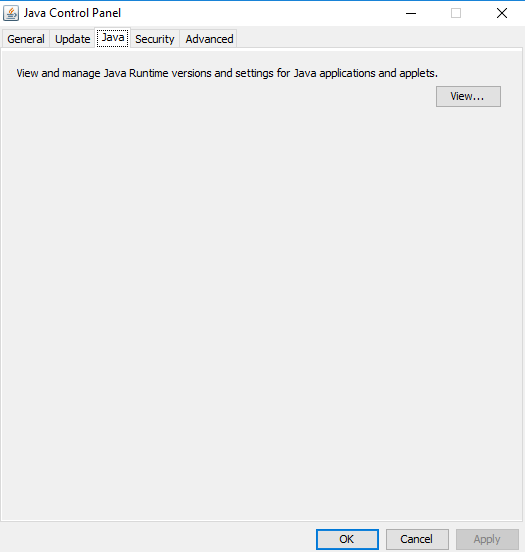
Kiểm tra Đã bật cho phép phiên bản Java Runtime mới nhất.
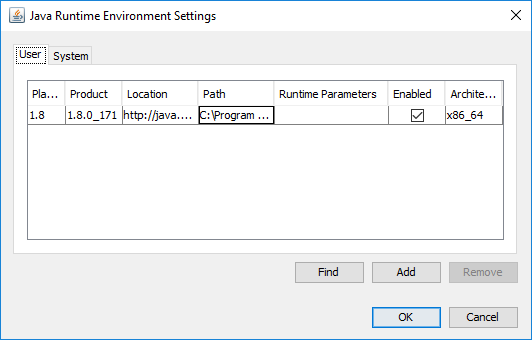
Bấm vào đồng ý để áp dụng các thay đổi cài đặt.
Bấm OK trong Control Panel Java để xác nhận các thay đổi.
Bây giờ, hãy chạy chương trình Java được nhúng trong trình duyệt web (applet) để xác minh xem phiên bản Java mới nhất đã được cài đặt trong máy tính của bạn hay chưa.
Đặt mức độ bảo mật trong Control Panel Java
Nhiều lần một ứng dụng Java không đáng tin cậy của một nhà xuất bản không xác định được đưa vào trang web. Vì vậy, bất cứ khi nào người dùng mở các trang web này, Java không an toàn sẽ chạy trên hệ thống của bạn.
Để nhận được lời nhắc trước khi chạy một ứng dụng Java không đáng tin cậy như vậy hoặc chặn hoàn toàn ứng dụng đó, bạn phải đặt mức bảo mật Trung bình hoặc Cao hoặc Rất cao trong Control Panel Java. Nếu bạn đặt mức bảo mật cho ứng dụng là Rất cao, sau đó, chỉ ứng dụng Java được chứng nhận bởi cơ quan đáng tin cậy mới được phép chạy khi trạng thái thu hồi của chứng chỉ được xác minh.
Nếu mức độ bảo mật cho một ứng dụng được đặt Cao, thì ứng dụng Java được chứng nhận bởi cơ quan đáng tin cậy sẽ được phép chạy ngay cả khi trạng thái thu hồi của chứng chỉ không được xác minh. Nếu mức độ bảo mật cho một ứng dụng được đặt Trung bình, thì hệ thống của bạn rất dễ bị tấn công bảo mật. Chọn tùy chọn này sẽ chỉ chặn ứng dụng chưa được ký. Làm theo các bước dưới đây để đặt mức bảo mật trong Control Panel Java.
Đi đến Khởi đầu và mở ra Control Panel.
Trong Control Panel, nhấp vào Java để mở Control Panel Java.
Hướng đến Bảo vệ.
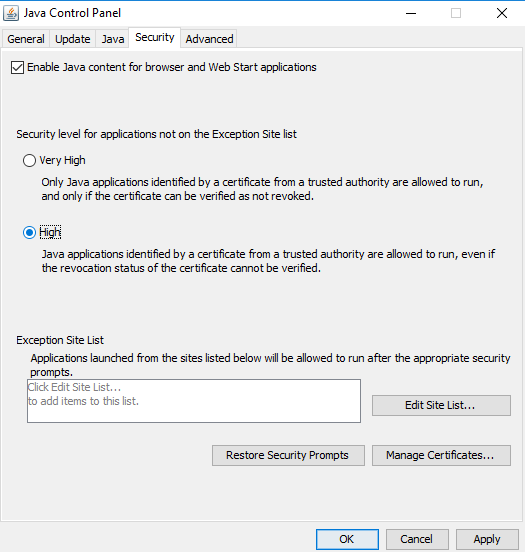
Bấm vào nút radio để chọn mức độ bảo mật.
Bấm vào Đồng ý để áp dụng các thay đổi.
Sử dụng lời nhắc Bảo mật trước khi chạy ứng dụng Java trên Trình duyệt
Trước khi chạy bất kỳ ứng dụng Java nào, một lời nhắc bảo mật sẽ xuất hiện với thông báo hiển thị các yếu tố rủi ro. Lời nhắc bảo mật yêu cầu người dùng xác nhận trước khi mở chúng trên trình duyệt. Ví dụ: lời nhắc Java với các hình ảnh như biểu tượng của Java hoặc nhà xuất bản và lá chắn thông tin màu xanh, biểu thị rủi ro bảo mật thấp hơn, trong khi lời nhắc Java với các hình ảnh như tam giác cảnh báo màu vàng và lá chắn cảnh báo màu vàng, biểu thị rủi ro bảo mật cao hơn. Bạn không nên chạy ứng dụng Java được nhắc bởi nguy cơ bảo mật cao.
Một lưu ý liên quan, người dùng nên đưa ra quyết định sáng suốt trước khi chạy bất kỳ ứng dụng Java nào. Nếu bạn đang chạy một ứng dụng Java có chứng chỉ từ cơ quan đáng tin cậy, bạn cần xác minh thông tin như Tên, Nhà xuất bản và vị trí trên hộp thoại và nếu thông tin không khớp, người dùng nên nhấn nút Hủy để tránh bất kỳ lỗ hổng bảo mật nào.
Khôi phục lời nhắc bảo mật định kỳ
Người dùng Java được cung cấp một tùy chọn để ẩn các lời nhắc, nhưng để xây dựng một môi trường an toàn, cần phải khôi phục các lời nhắc ẩn đó theo định kỳ. Khôi phục lời nhắc bảo mật giúp xem xét các applet và đưa ra quyết định sáng suốt về việc có chạy một ứng dụng hay không. Khôi phục lời nhắc bảo mật sẽ đảm bảo rằng lời nhắc bảo mật được hiển thị ngay khi người dùng mở ứng dụng. Làm theo các bước dưới đây để khôi phục các lời nhắc bảo mật đã ẩn trước đó.
Đi đến Khởi đầu và mở ra Control Panel.
Trong Control Panel, nhấp vào Java để mở Control Panel Java.
Hướng đến Bảo vệ
Bấm vào Khôi phục lời nhắc Bảo mật.
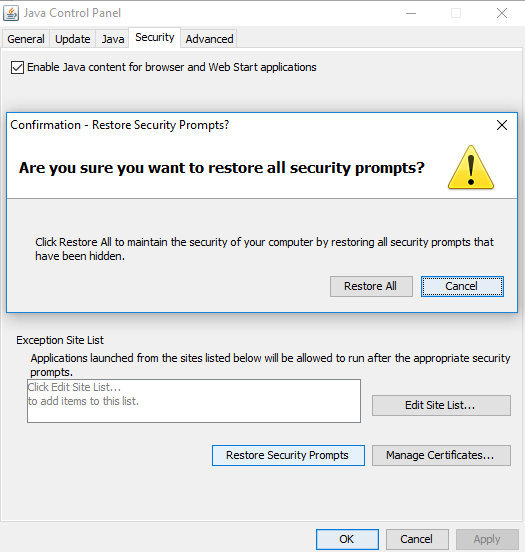
Bấm vào Khôi phục lại tất cả trong cửa sổ xác nhận.
Bật Cập nhật Java tự động
Cập nhật Java là cần thiết để giữ cho hệ thống của bạn luôn cập nhật các phiên bản Java mới. Các bước dưới đây hướng dẫn kiểm tra Cập nhật tự động.
Đi đến Khởi đầu và mở Control Panel.
Trong Control Panel, nhấp vào Java để mở Control Panel Java.
Hướng đến Cập nhật.
Bật tùy chọn với Tự động kiểm tra các bản cập nhật.
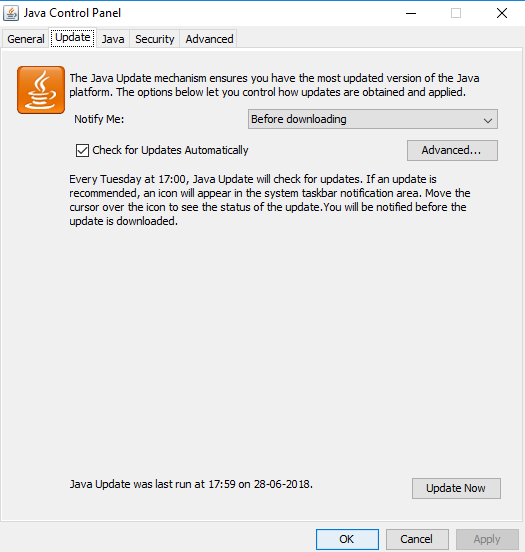
Bấm vào đồng ý để áp dụng các thay đổi.
Giữ an toàn!
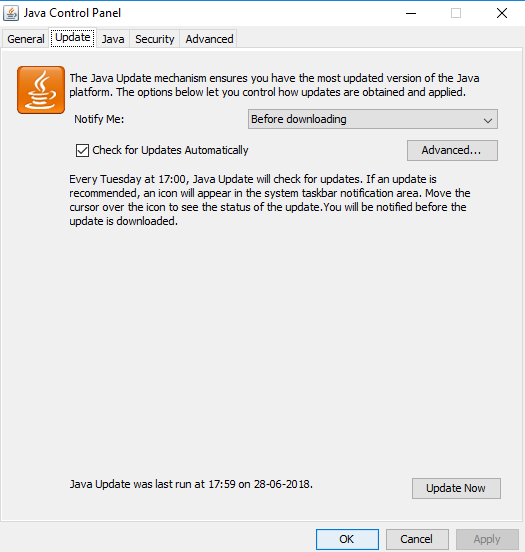
Cảm ơn các bạn đã theo dõi TOP Thủ Thuật trên đây là những chia sẻ của chúng tôi về Mẹo sử dụng Java an toàn trên Windows 10. Hy vọng bài viết tại chuyên mục Thủ Thuật Phần Mềm sẽ giúp ích được cho bạn. Trân trọng !!!



![Download AutoCAD 2009 Full Xforce Keygen [64 bit + 32 bit] Download AutoCAD 2009 Full Xforce Keygen [64 bit + 32 bit]](https://topthuthuat.com.vn/wp-content/uploads/2022/08/autocad-2009-350x250.jpg)


![AutoCAD 2012 [32bit + 64bit] Full Crack X-force Keygen 2012 AutoCAD 2012 [32bit + 64bit] Full Crack X-force Keygen 2012](https://topthuthuat.com.vn/wp-content/uploads/2022/08/Autodesk-2012-350x250.jpg)
![Tải AutoCAD 2015 Full Bản Quyền Xforce Keygen [32bit/64bit] Tải AutoCAD 2015 Full Bản Quyền Xforce Keygen [32bit/64bit]](https://topthuthuat.com.vn/wp-content/uploads/2022/08/Auto-CAD-2015-350x250.jpg)










